
时间:2024-04-09 08:58:22作者:来源:人气:我要评论(0)
平板模式是一个特殊的系统模式,当用户切换到这个模式之后,你就可以直接使用触控去操作,从键盘和鼠标中解放出来。那么win11怎么切换平板模式呢?你先打开设置面板,找到其中的系统进入,之后点击平板电脑,在打开界面中就可以选择“始终使用平板模式”,保存设置之后就能切换到平板模式了。
win11怎么切换平板模式:
1、点击系统:打开电脑上的设置,点击左上角的系统。
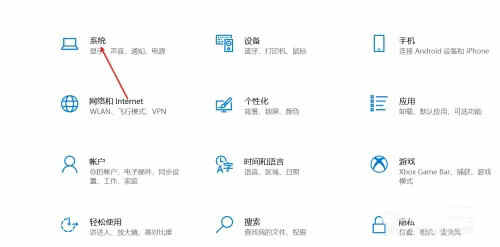
2、点击平板电脑:在系统界面,点击左下角的平板电脑进去。
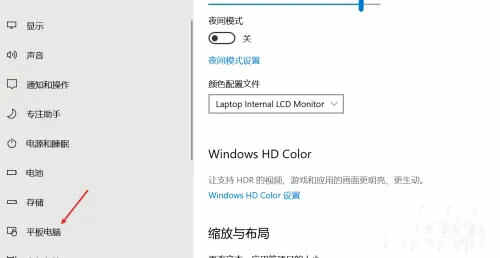
3、点击切换平板模式:点击上方的当我登录时,始终使用平板模式即可。
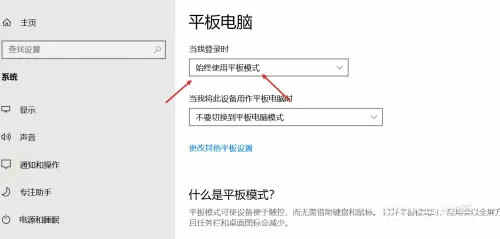
以上就是win11怎么切换平板模式 win11平板模式切换方法介绍的全部内容分享了。
相关阅读 win11输入法怎么切换 win11输入法切换方法 win11图标变成白色怎么办 win11图标变成白色解决方法 win11家庭版怎么升级专业版 win11家庭版升级专业版教程 win11软件打不开怎么办 win11软件打不开解决方法 win11系统怎么看显卡配置 win11系统显卡配置查看方法 win11开机密码忘了怎么办 win11开机密码忘了解决方法 win11怎么退出Microsoft账号 win11退出Microsoft账号操作步骤 win11怎么设置应用自启动 win11应用自启动设置教程 win11没网络进不了系统怎么办 win11不联网进入系统方法介绍 win11开始菜单左键点击无效怎么解决 win11开始菜单左键点击无效解决方法
热门文章
 windows11怎么重置 Win11系统恢复出厂设置教程
windows11怎么重置 Win11系统恢复出厂设置教程
 win11资源管理器闪退怎么办 windows11资源管理器闪退的解决办法
win11资源管理器闪退怎么办 windows11资源管理器闪退的解决办法
 win11鲁大师怎么卸载干净 win11鲁大师完全卸载干净教程
win11鲁大师怎么卸载干净 win11鲁大师完全卸载干净教程
 win11可以安装安卓软件吗 windows11安装apk教程
win11可以安装安卓软件吗 windows11安装apk教程
最新文章
人气排行